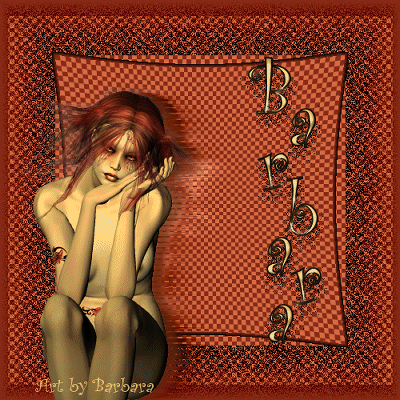

Deze les is gemaakt met psp 8
Wat heb je nodig voor deze tag?
Een mooie tube
(gebruik een verticale tube anders komt
het effect niet uit)
de filters : Alf's
Border FX
Stylize--Wind
Open je tube.
Zoek met de pipet een lichte ( voorgrond)
en een donkere (achtergrond)
bij elkaar passende kleuren uit je tube.
Bewerken--kopieren
minimaliseer deze nu.
Open een nieuwe transparante afbeelding van 500 x 500.
Bewerken--plakken--als nieuwe laag,
zet deze links onderin.
zet deze laag op slot door op het oogje
te klikken.
Lagen--nieuwe rasterlaag,
trek deze in je lagenpallet naar onderen
en vul deze met de lichte kleur.
Effecten--insteekfilters--Alf's Border FX--BorderCheckers
zet de schuifjes van boven naar beneden
op
44--255--255--255--5--10--249--20
klik ok.
Klik met je tovestaf in een wit blokje
modus--vervangen, afst.modus--RGB waarde,
tolerantie en doezelen op 0.
Selecties-->wijzigen--alles met dezelfde
kleur selecteren,
zet tolerantie op 10 en een vinkje voor
Niet-aaneengesloten,
klik ok.
Vul de selectie met de donkere kleur met
vlakvulling,
afst.modus--geen en mengmodus--normaal.
Hef de selectie op.
Effecten--insteekfilters--Alf's Border FX--Border
Fade | |
zet de schuifjes van boven naar beneden
op
1--71--3--122
klik ok.
Ga naar Gereedschap Selectie (S)
selectietype--rechthoek, modus--vervangen,
doezelen o, vinkje voor anti alias
en trek in het midden een rechthoek
zie vb. 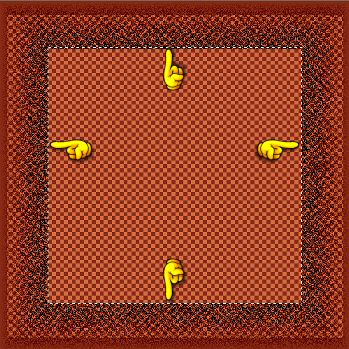
Effecten--vervormingseffecten--lensvervorming,
voorinstellingen--standaard
zet een vinkje voor transparant.
Effecten--3D--ciseleren,
grootte op 5, vinkje voor effen kleur,
klik met de pipet erin en klik dan
in de buitenste donkere rand van je afbeelding,
klik ok.
Selectie--niets selecteren.
Klik op de bovenste (tube) laag en zet het
met het oogje weer open.
Lagen--dupliceren,
zet deze met je verplaatsingsgereedschap
iets naar rechts,
trek deze in je lagenpallet 1 naar beneden.
Zet de bovenste laag op slot met het oog,
laat de middelste laag geselecteerd staan.
Effecten--textuureffecten--weefpatroon.
van boven naar beneden
2--5--100,
klik in de kleur weefdraad en
zoek met de pipet een donkere kleur uit
je tube
vinkje voor tussenruimte op vullen--zwart.
Effecten--insteekfilters--Stylize--Wind
een vinkje voor stagger en from the
left,
nu zie je rechts ook het effect, dit halen
we weg.
Ga naar je selectiegereedschap
met dezelfde instelling en trek er een rechthoek
omheen,
druk op de delete toets en het is verdwenen.
Selectie--niets selecteren.
Effecten--vervormingseffecten--wind,
vinkje voor--van links,
zet windkracht op 75.
Klik in het lagenpallet op het woordje normaal
en zet deze op luminantie oud.
Klik in je lagenpallet op de bovenste laag
en zet
het weer open met het oogje.
Effecten--3D--slagschaduw
verticaal op -1, horizontaal op 12,
dekking op 70, onscherpte op 10,
klik in de kleur en zoek een donkere kleur
uit je tube.
Lagen--samenvoegen--alle lagen.
Lagen--nieuwe rasterlaag.
Zoek met de pipet 2 andere bij elkaar passende
kleuren uit,
donker voor, licht achter.
Klik op de "A" in de gereedschapsbalk,
zwevend, lettertype naar keus (ik heb Curlz
MT genomen)
grootte 72 ( heb je een ander lettertype
dan even met de grootte spelen),
streekbreedte 2, vinkje voor anti alias.
Klik in de afbeelding typ de eerste letter
van je naam,
klik op toepassen, zet deze op zijn plek,
selectie--niets selecteren,
typ de volgende letter en zet deze er schuin
onder,
herhaal tot je alle letters van je naam
hebt gehad.
Effecten--3D--afschuining binnen,
met de voorinstelling--metaalring 2
zet de kleur op #C0C0C0.
Effecten--3D--slagschaduw
verticaal op -1, horizontaal op 12,
dekking op 70, onscherpte op 10,
klik in de kleur en zoek een donkere kleur
uit je tube.
Vinkje voor--schaduw op nieuwe laag.
Bestand--opslaan als--Paint Shop Pro-afbeelding.
**voordat je op opslaan
klikt, klik even op opties
en zet een vinkje
voor opslaan als met PSP 7 compatibel bestand**
doe je dit als PSP 8 bestand dan opent het
zich niet in Animation Shop.
Open nu Animation Shop
( bestand--producten van Jasc Software--Animation
Shop starten)
Bestand--voorkeuren--algemene
programmavoorkeuren.
klik op tabblad--Bestanden
met lagen,
zet een vinkje voor,
lagen worden afzonderlijke
frames
en
algeheel transparantie
niveau van lagen behouden
klik op ok.
Zoek nu via de browser je psp bestand op.
Je ziet nu 1 frame,
klik op het onderste
rechterpijltje en frame 2 verschijnt,
klik erin zodat deze
geselecteerd wordt.
Effecten--beeldeffect
invoegen,
met deze instelling
: vinkje voor animatieframe,
effectlengte op 0,8
seconde, frames per seconde op 10 fps
effect--Explosie,
klik ok.
Klik in frame 2--3--4--5--6--7
houdt daarbij de ctrl. toets ingedrukt,
bewerken--verwijderen.
Bewerken-->alles selecteren--kopiëren.
Ga nu weer naar Paint shop Pro,
bewerken--plakken--als nieuwe afbeelding,
kijk nu in je lagen pallet je hebt 5 lagen.
klik op de onderste laag en noem deze tube
(re-muisknop--naam wijzigen)
klik de bovenste laag en noem deze naam,
noem de 2e laag 1,
de 3e laag 2
en de 4e laag 3.
Klik laag 1 aan,
aanpassen--helderheid en contrast--helderheid/contrast,
zet helderheid op -100, contrast op 0.
herhaal dit met laag 2 en 3.
Ga op laag tube staan en dupliceer deze 2
x,
(re-muis knop)
nu heb je hier 3 lagen van,
herhaal dit met laag naam.
Nu heb je dus 9 lagen in je lagenpallet.
Nu zet je de lagen zo als in mijn voorbeeld.
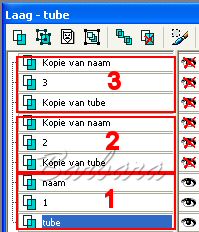
Sluit de lagen van nr. 2 en 3.
laat de lagen open van nr.1 en klik op de
onderste laag.
lagen--samenvoegen--zichtbare lagen.
Zet laag samengevoegd op slot met het brilletje,
en zet de lagen waar 2 bij staat open,
klik daarbij op de onderste laag(=kopie
van tube) van nr.2
lagen--samenvoegen--zichtbare lagen.
Zet ook deze 2e samengevoegde laag op slot,
en open de laatste 3 lagen van nr.3,
klik daarbij op de onderste laag(=kopie
van tube) van nr.3
lagen--samenvoegen--zichtbare lagen.
Nu heb je in het lagenpallet
3 samengevoegde lagen,
zet ze allemaal weer open en
klik op de onderste laag.
Bestand--opslaan als--Paint Shop Pro-afbeelding.
En ga weer naar Animation Shop en
zoek nu via de browser
je psp bestand op.
Bewerken--animatie--formaat
wijzigen
vinkje voor pixelhoogte,
(verklein zoveel als
je zelf wilt)
methode--nieuwe resolutie-bikubisch,
onderaan een vinkje.
Klik  hierop en
hierop en
nu kun je het opslaan.
bestand--opslaan als,
gif. bestand,
geef het een naam,
volgende,
zet het schuifje helemaal
naar boven voor mooie beeldkwaliteit
klik steeds op volgende
totdat je bij het tabblad
optimalisatieresultaten
komt
kijk naar het geoptimaliseerd
bestand,
vindt je het goed,
klik dan op voltooien
en je animatie is op geslagen.
Vindt je het bestand
te groot,
kun je het nog iets
verkleinen of
klik je 2 x op vorige
tot je bij het schuifje komt,
zet het schuifje dan
naar beneden,
zo krijg je minder
KB's,
klik dan steeds weer
op volgende tot je weer bij
optimalisatieresultaten
komt,
tevreden, klik op
voltooien.